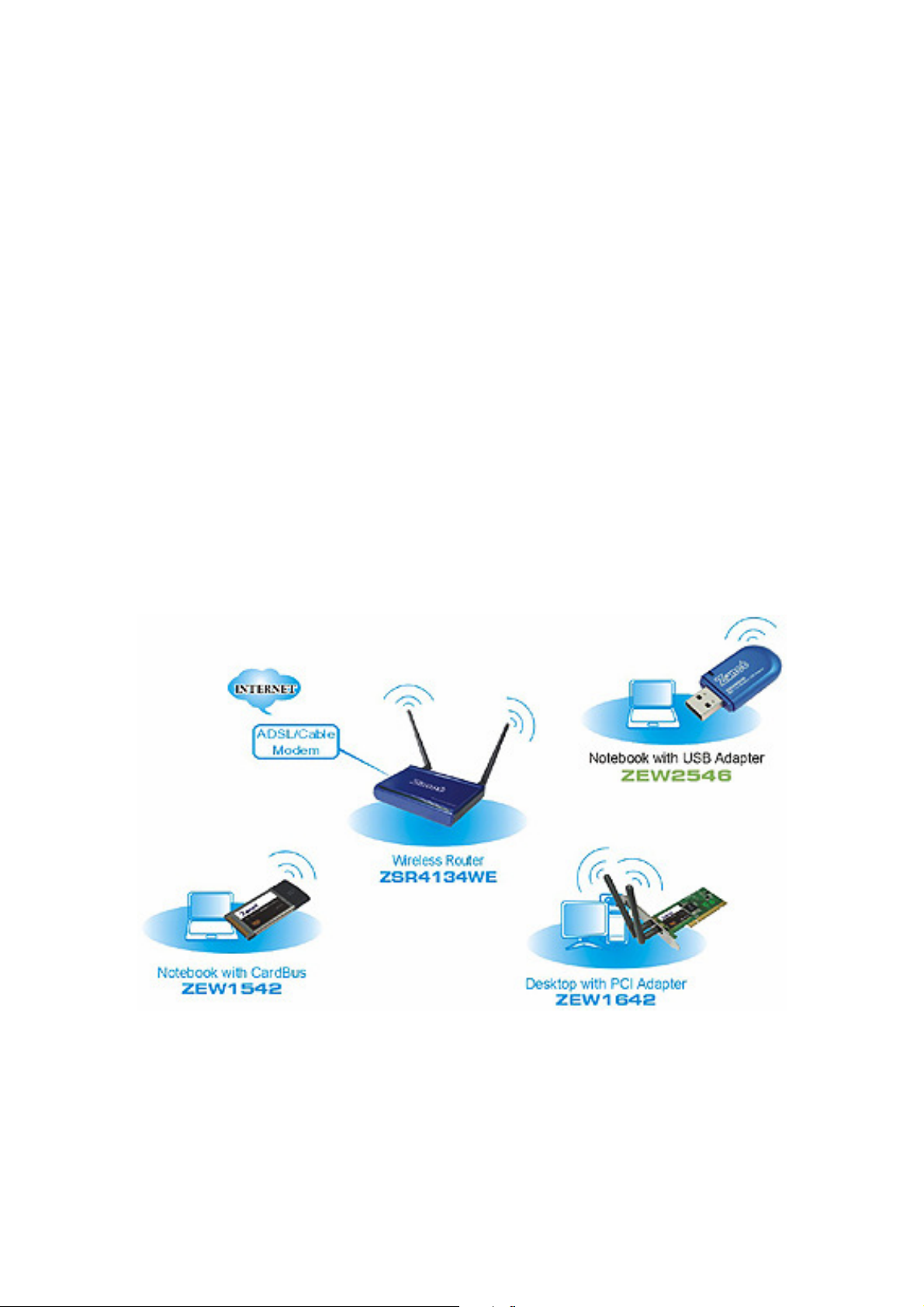
Contenido del Paquete
Uno ZEW2546
Uno disco CD de Instalación c/Manuel de Usuario
Una Guía de Instalación Rápida
Requerimientos del Sistema
Una computadora portátil o de escritorio con un Puerto USB 2.0 disponible
Mínimo un procesador de 300MHz y 32MB de memoria
Windows 2000, XP, Vista
Una unidad CD-ROM
Una controladora USB instalada apropiadamente y funcional en la
computadora portátil
Un punto de acceso inalámbrico 802.11n o 802.11b/g Access Point (para el
modo infraestructura) u otro adaptador inalámbrico 802.11n o 802.11b/g
(para el modo Ad-Hoc; Peer-to-Peer).
Aplicación
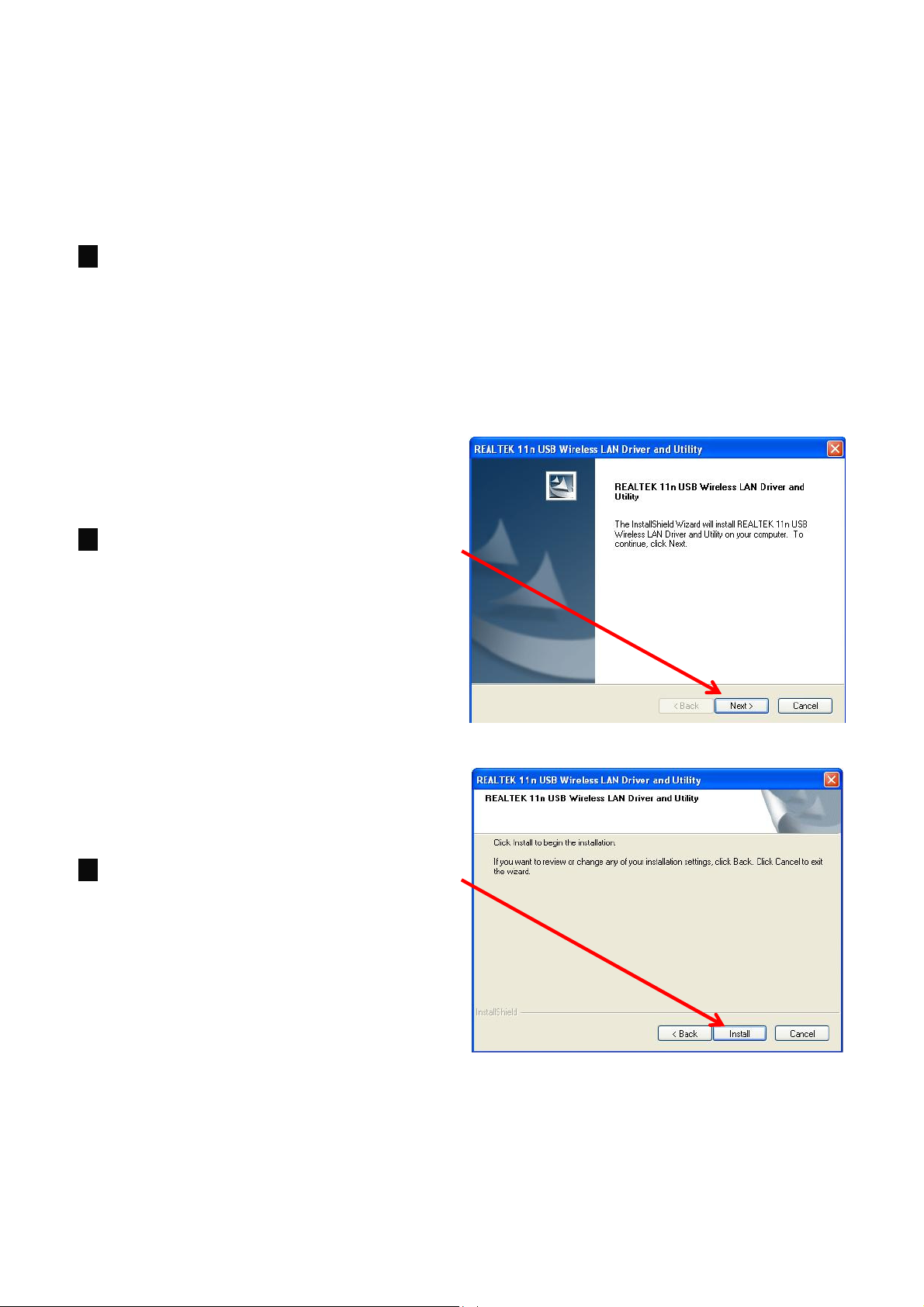
Instalación del Software
NOTA:
en Windows XP. Los procedimientos de instalación serán similares para los demás
sistemas de operación Windows
1.
2. De Click en
Las pantallas de información del siguiente proceso de instalación están basadas
.
Inserte el CD de instalación en su unidad
CD-ROM. Seleccione y haga doble clic en
la opción setup.exe del folder de
controladores para ejecutarla. El
asistente correrá e instalara todos los
archivos necesarios en su computadora
automáticamente.
Siguiente
para
continuar después de seleccionar el
lenguaje para la instalación y
configuración.
3. De Click en Instalar para iniciar la
instalación
1

4. Durante la instalación, el siguiente
dialogo puede aparecer. De Click en
Continuar de cualquier manera
para avanzar.
5. De Click en Finalizar para completar
la instalación del software.
Ahora su computadora se reiniciara automáticamente.
2

Instalación del Hardware
1. Encienda su PC, permita que el sistema operativo se cargue completamente, y
fírmese como sea necesario.
2. Inserte su adaptador ZEW2546
en un Puerto USB de su
computadora.
3. Seleccione instalar el software
automáticamente cuando la
ventana de Se ha encontrado
nuevo hardware aparezca
Ahora ha completado la instalación de hardware y software para su ZEW2546.
3

Capitulo 5 Resolución de Problemas
Este capítulo proporciona soluciones a problemas que pudieran ocurrir durante la
instalación y operación de su adaptador Zonet ZEW2546. Por favor lea las
siguientes instrucciones para resolver sus problemas.
1. El adaptador ZEW2546 no opera apropiadamente.
Reinserte su ZEW2546 en la ranura USB de su PC.
De doble click derecho sobre Mi Computadora y seleccione Propiedades.
Seleccione el administrador de dispositivos y de click en Adaptador de Red. Usted
encontrará el adaptador ZEW2546 en la lista si este ha sido instalado con éxito.
Si usted ve la marca de exclamación amarilla sobre el símbolo del adaptador, los
recursos están en conflicto. Usted verá el estado del ZEW2546. Si hay un signo de
interrogación amarillo, compruebe por favor el siguiente:
Cerciórese de que su PC tenga una IRQ libre (petición de interrupción, una
interrupción de hardware en una PC).
Cerciórese de que usted haya insertado el adaptador correctamente e instalado
el controlador apropiado. Si el adaptador ZEW2546 no funciona después de
intentar los pasos anteriores, quítelo y haga el siguiente: Desinstale el software
del controlador de su PC. Re inicie su PC y repita la instalación del software y
hardware como se especifica en esta guía de usuario.
2. No puedo comunicarme con las otras computadoras en el modo de
operación de Infraestructura.
Cerciórese de que la PC a la cual ZEW2546 está asociado esté encendida.
Asegúrese de que su adaptador ZEW2546 esté configurado en el mismo canal y
con las mismas opciones de seguridad que las otras computadoras en la
configuración de infraestructura.
3. Que puedo hacer cuando la computadora con el adaptador ZEW2546
no puede conectarse a la red inalámbrica ni a Internet?
Compruebe que los indicadores LED del módem de banda ancha están indicando
actividad normal. Si no, puede haber algún problema con la conexión de banda
ancha. Compruebe que los indicadores LED en el ruteador inalámbrico indiquen
funcionamiento correcto. Si no, compruebe que los cables de energía y de
Ethernet estén conectados firmemente. Compruebe que la dirección IP, la
mascara de subred, la puerta de enlace, y los ajustes del DNS están
correctamente ingresados para la red. En modo de la infraestructura, cerciórese
de que el mismo identificador determinado del servicio (SSID) esté especificado
en los ajustes para los clientes y los puntos de acceso inalámbricos. En modo ad
hoc, ambos clientes inalámbricos necesitarán tener el mismo SSID. Por Favor
observe que puede ser que sea necesario especificar que un cliente para que
establezca un BSS (Conjunto de Servicio Básico) y para esperar brevemente
antes de fijar a otros clientes.
Esto evita que varios clientes intenten establecer un BSS al mismo tiempo, lo que
pueda dar lugar a que establezcan múltiples BSS singulares, más que un único
BSS con múltiples clientes asociados a él.
4

Verifique que la conexión de red para el cliente inalámbrico este configurada
apropiadamente.
Si la seguridad ha sido establecida, asegúrese que las llaves de encriptación
correctas se hayan ingresado tanto en el adaptador Zonet ZEW2546 como en el
Punto de Acceso.
4. No puedo encontrar algún punto de acceso / dispositivo inalámbrico
en la pestaña de Redes Disponibles.
De click en Actualizar una cuantas veces más y vea si usted puede encontrar
cualquier punto de acceso o dispositivo inalámbrico.
Por favor muévase a un punto más cercano a cualquier punto de acceso
inalámbrico.
La función ad hoc se debe habilitar para el dispositivo inalámbrico que usted
desea establezca una conexión inalámbrica directo.
Ajuste por favor la posición de ZEW2546 (usted puede tener que mover su
computadora si usted está utilizando una PC portátil) y de click en el botón
actualizar por algunas veces mas. Si usted ahora puede encontrar el punto de
acceso o el dispositivo inalámbrico al que usted quiere conectar de seleccione
el nombre de red y de click en conectar.
5. Nada sucede cuando doy click en la utilería 11n USB LAN inalámbrica
Por favor cerciórese de que el adaptador ZEW2546 esté insertado en el
puerto del USB de su computadora. Si el icono del USB 11n de la utilidad de
red inalámbrica es negro, su ZEW2546 no esta siendo detectado por su
computadora.
Re inicie la computadora e intente otra vez.
Retire el adaptador ZEW2546 e insértelo en otro puerto del USB.
Quite el controlador y reinstálelo.
5
